WhatsApp 社区是一种在一个地方与共同兴趣小组进行交流的巧妙方式。您可以从社区公告组向所有组成员发送重要消息。如果您在社区中看到一些不相关的群组或想要添加更多群组,请继续阅读以了解如何在移动和桌面版WhatsApp 社区中管理群组。
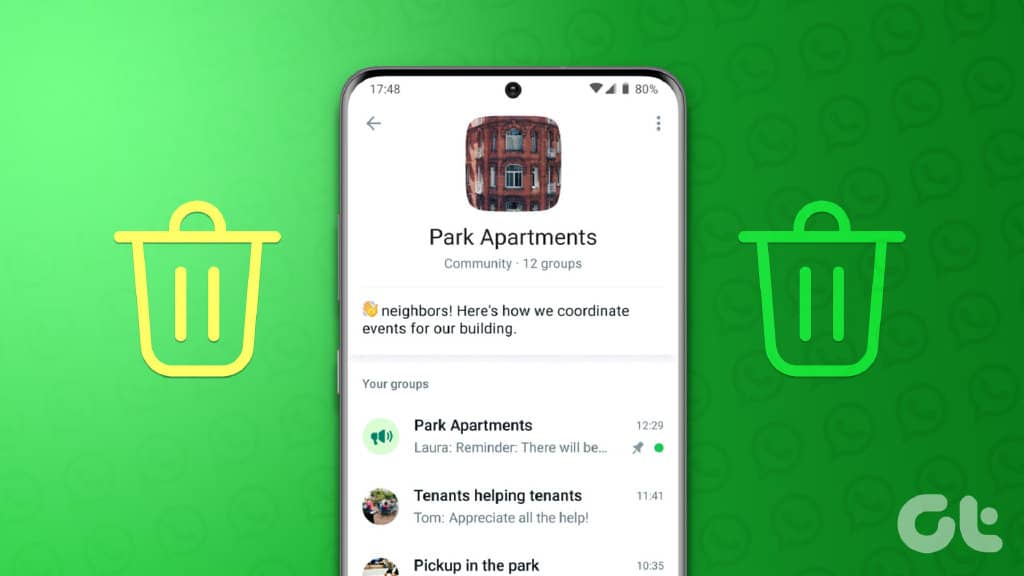
如果另一个社区管理员添加了不必要的组,您可以自行处理并删除此类组。如果您是该组的管理员,则可以将现有组添加到社区。我们将首先介绍适用于 iOS 和 Android 的 WhatsApp,然后转移到桌面应用程序以管理社区中的群组。
在 IPHONE 上的 WHATSAPP 社区中添加或删除群组
WhatsApp 提供了在您创建社区时添加现有群组的选项。按照以下步骤向其中添加新组。
第 1 步:在您的 iPhone 上打开 WhatsApp。
第 2 步:转到“社区”选项卡。
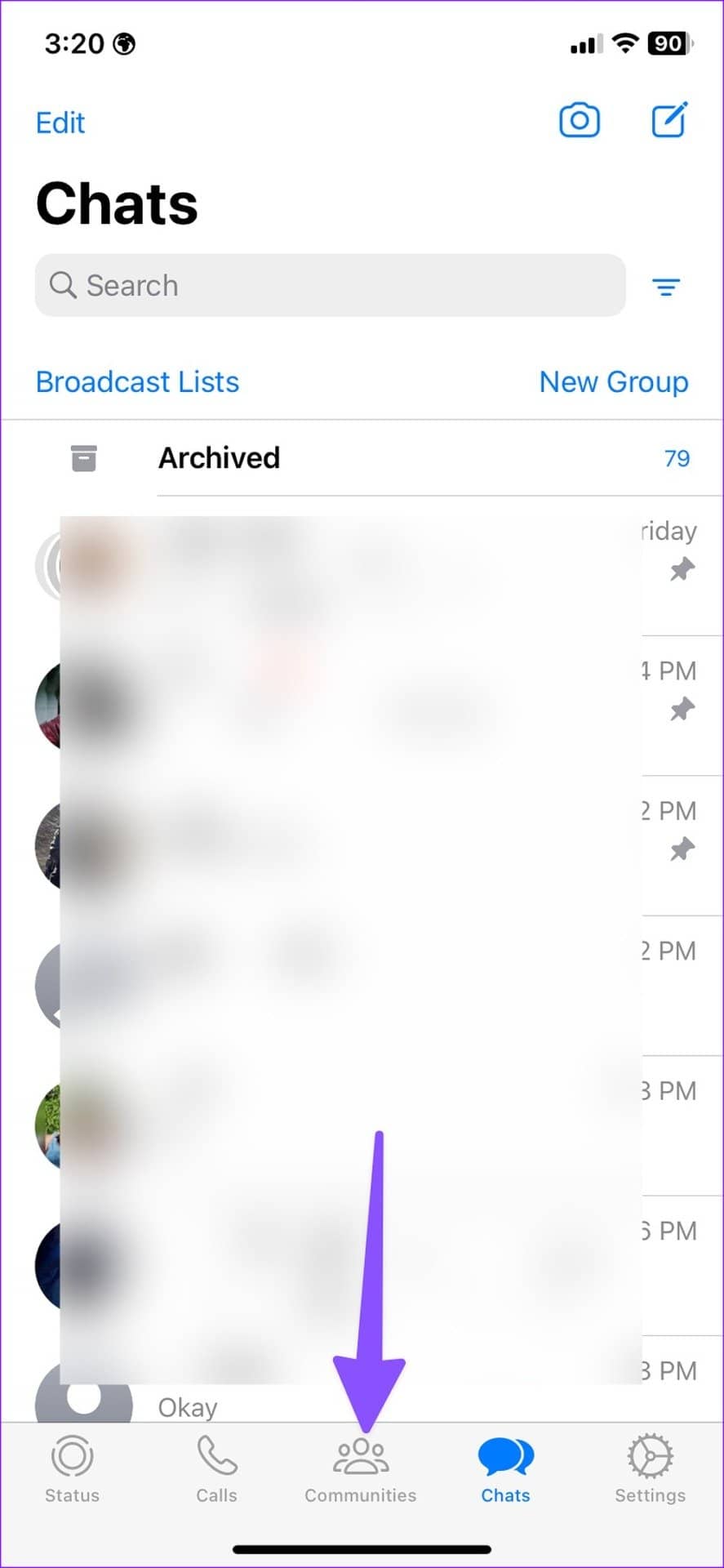
第 3 步:打开社区进行更改。选择“管理组”。
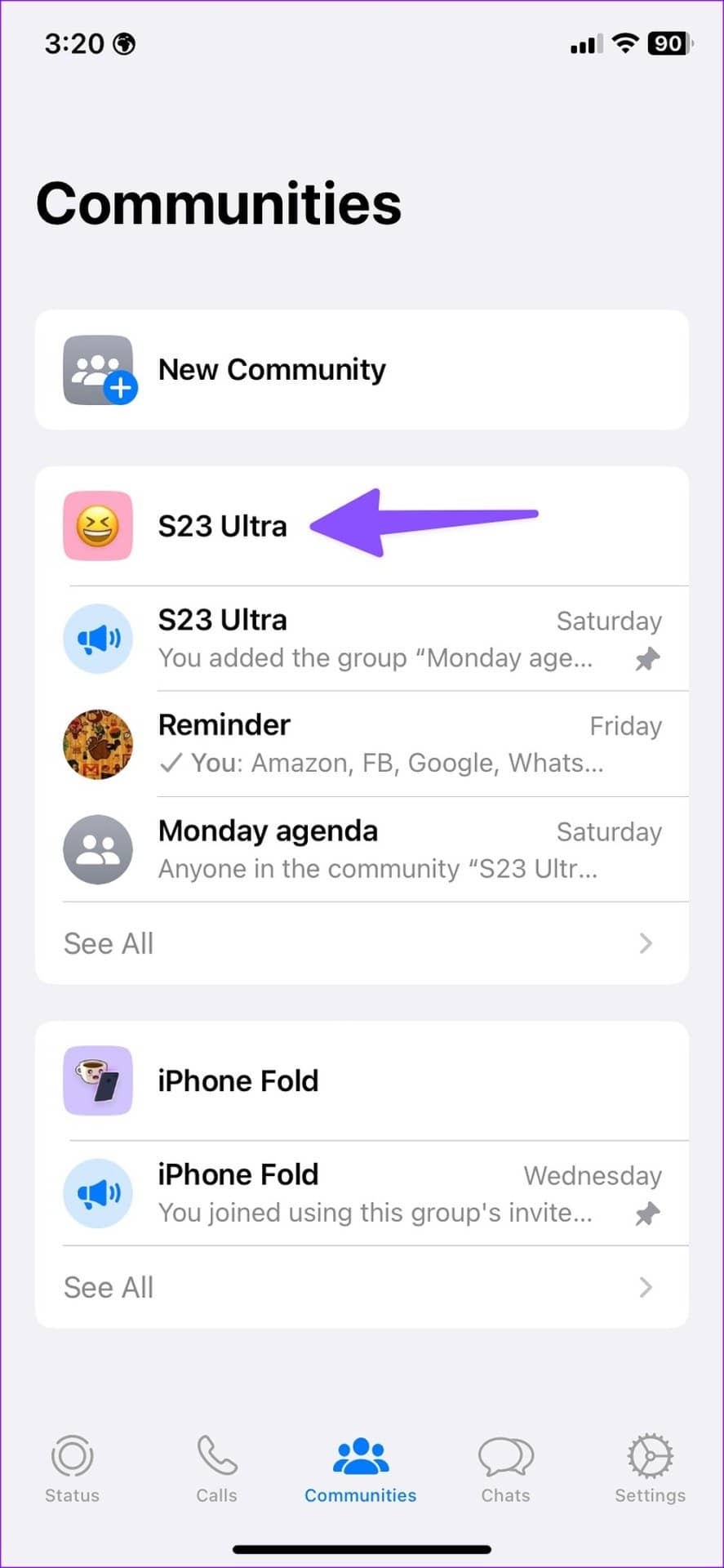
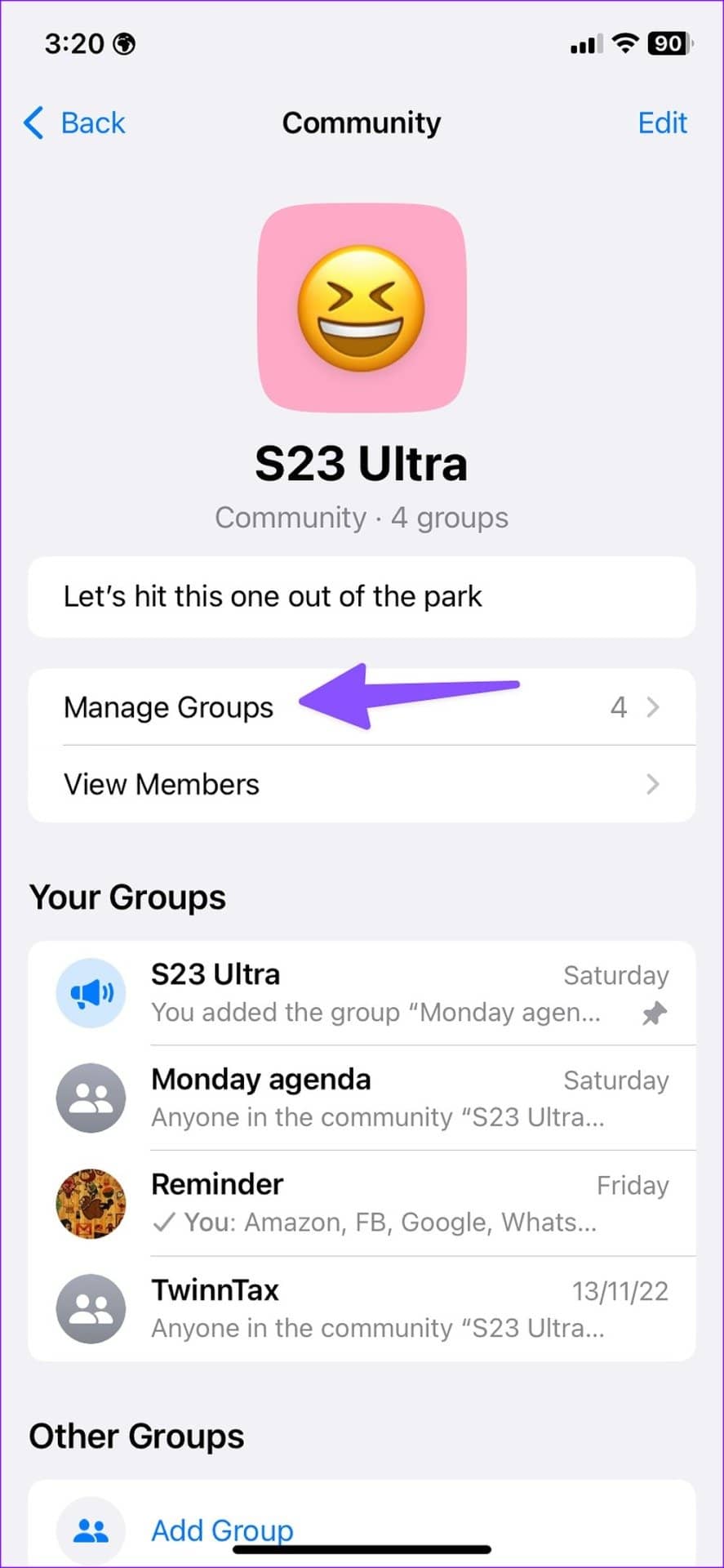
第 4 步:点击“添加现有群组”并查看您是其管理员的群组列表。点击要添加的组旁边的单选按钮。
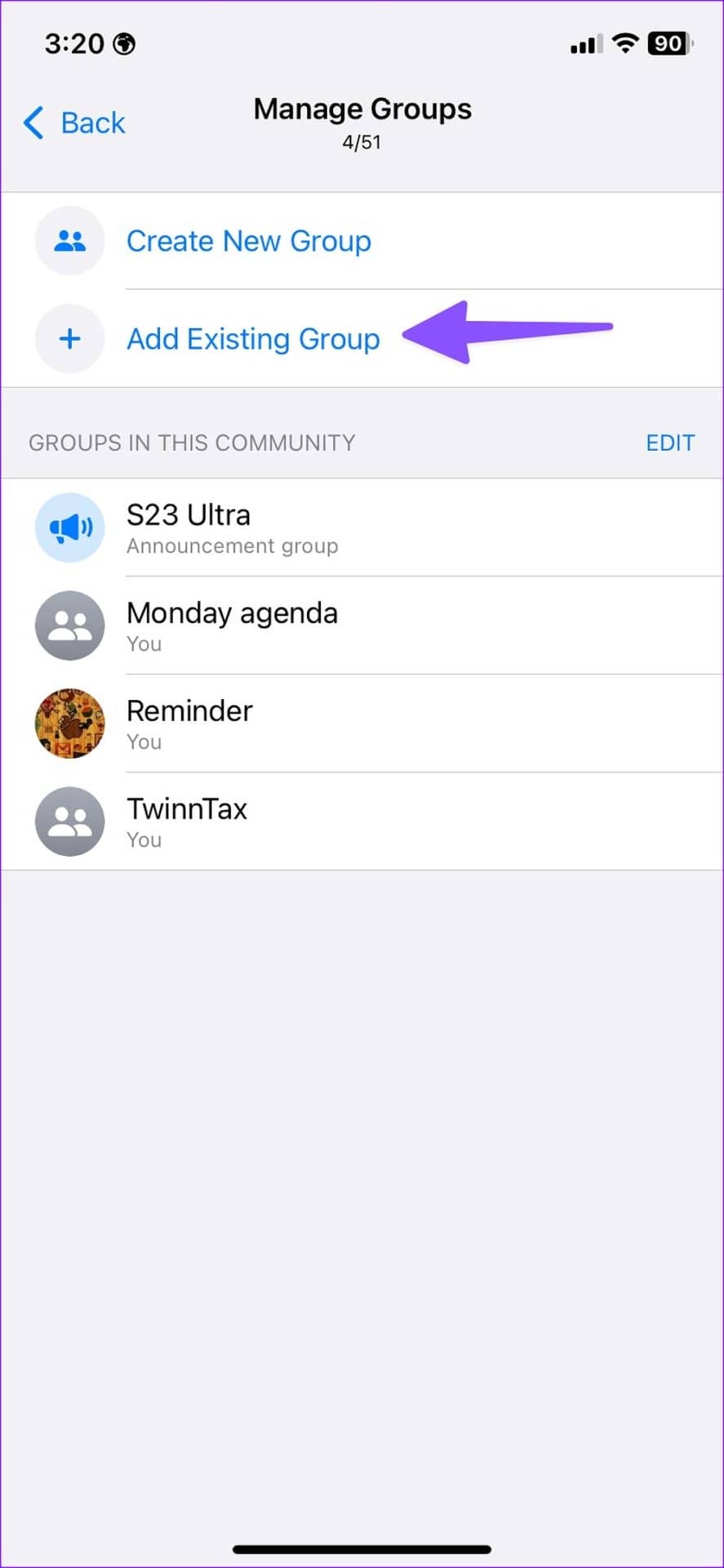
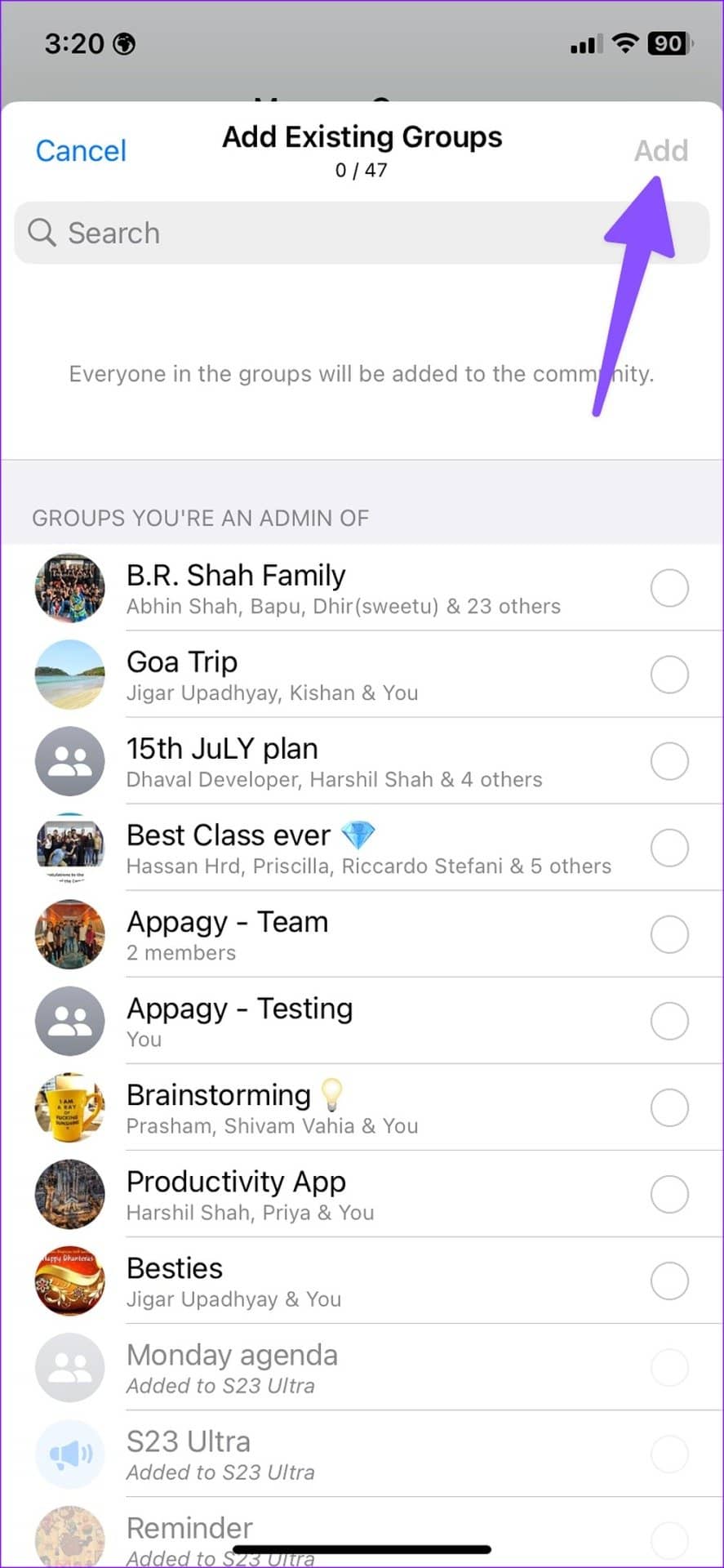
第 5 步:点击右上角的“添加”。
该群组的所有成员都将添加到 WhatsApp 社区,并成为默认公告群组的一部分。如果您发现 WhatsApp 社区中有一些不相关的群组,请按照以下步骤将其删除。
第 1 步:打开 WhatsApp 社区并转到“管理组”菜单(请参阅上述步骤)。
第 2 步:检查社区中的组。点击编辑。
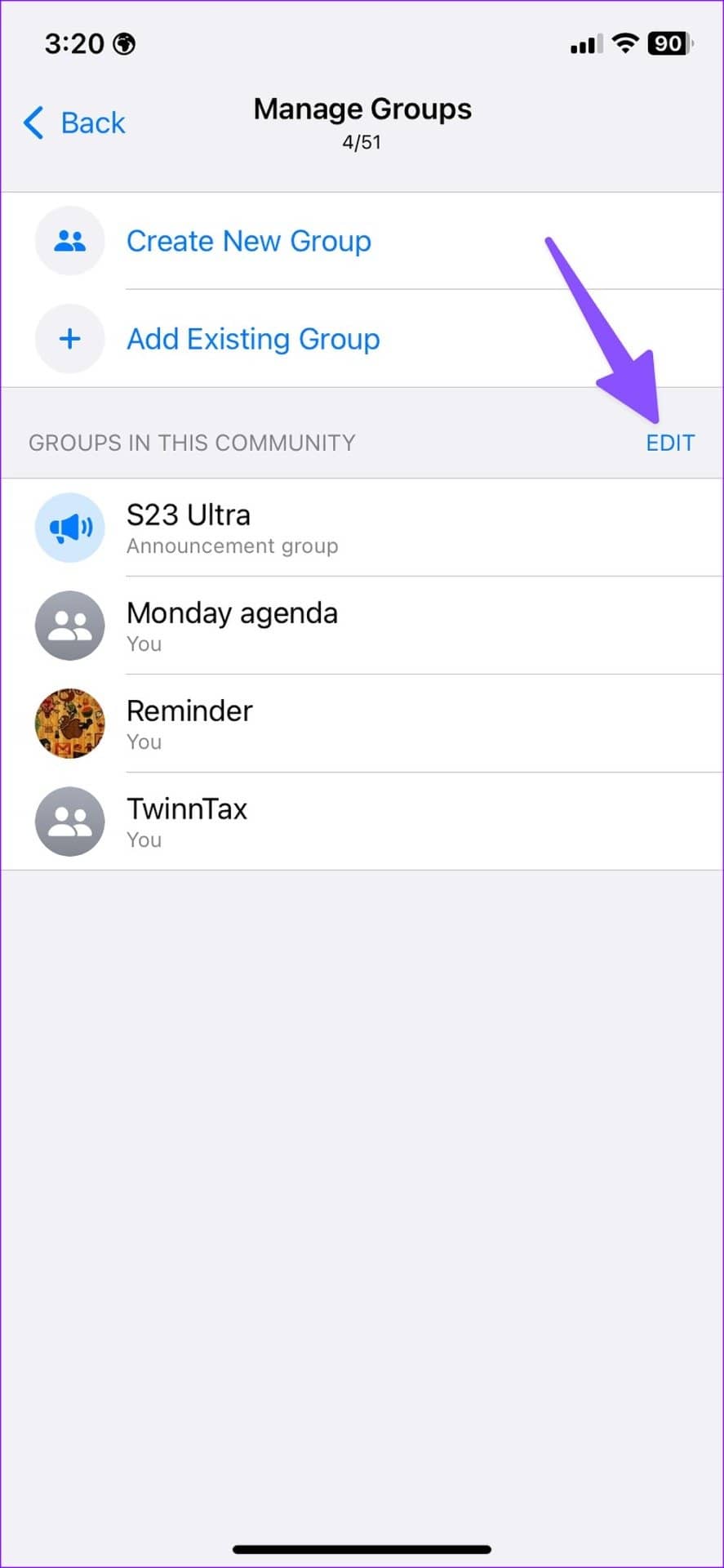
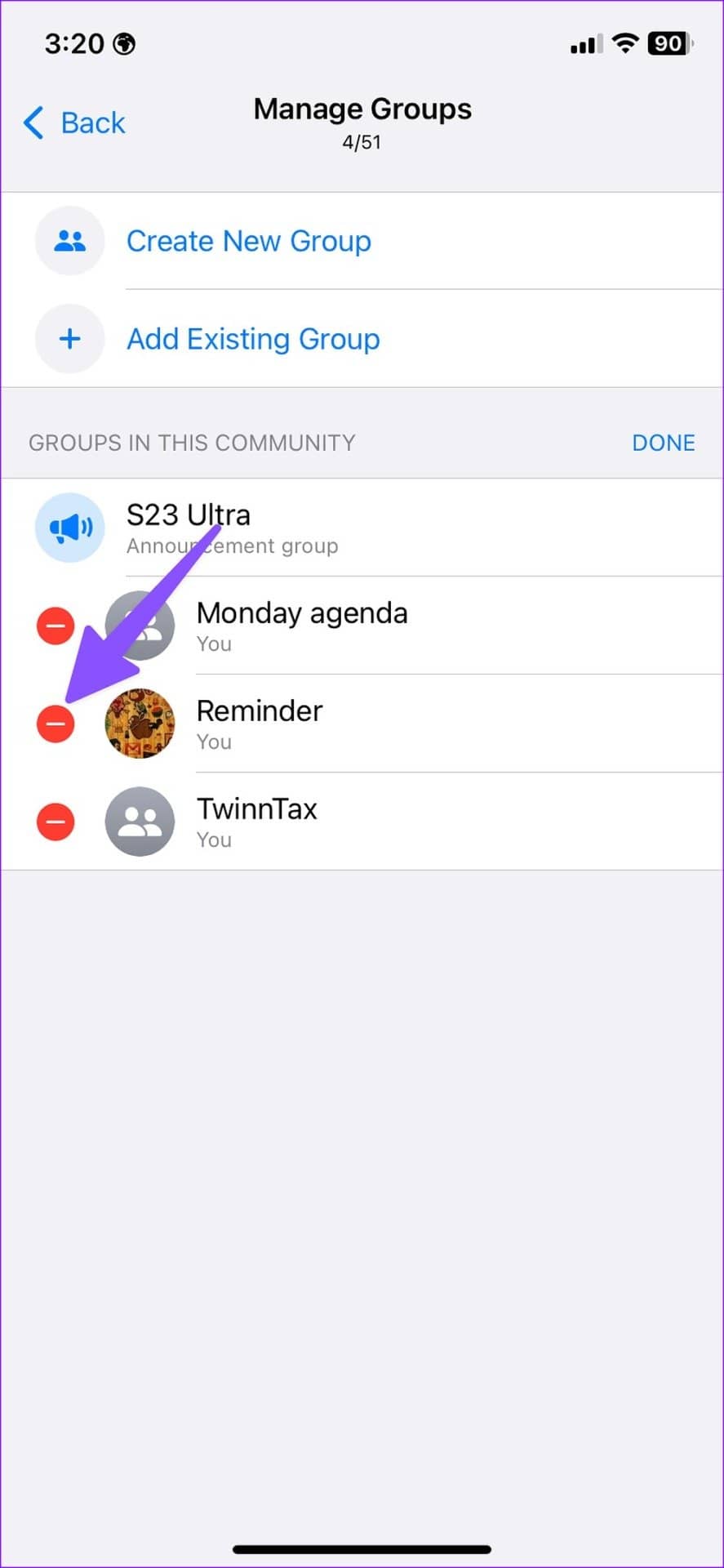
第 3 步:选择组旁边的红色减号图标,然后点击删除。
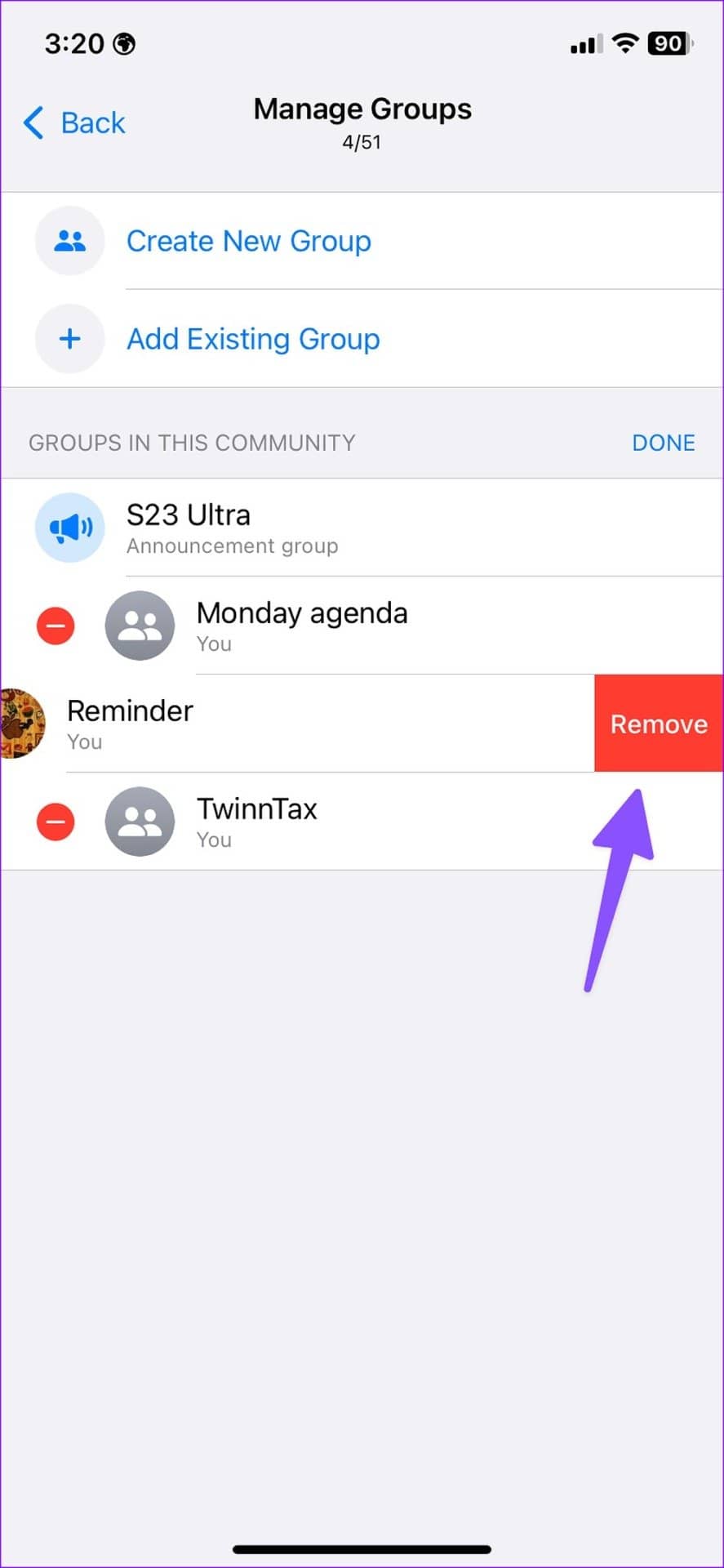
您还可以在组上向左滑动,然后点击移除。当您删除群组时,WhatsApp 会从社区中删除所有成员。您无法选择从群组中保留社区中的选定联系人。
在 ANDROID 版 WHATSAPP 社区中管理群组
WhatsApp 社区功能可在 Android 手机上使用,并且在一台手机上管理群组很容易。以下是在 Android 版 WhatsApp 社区中添加或删除群组的方法。
第 1 步:在 Android 上启动 WhatsApp。
第 2 步:滑动到社区选项卡。
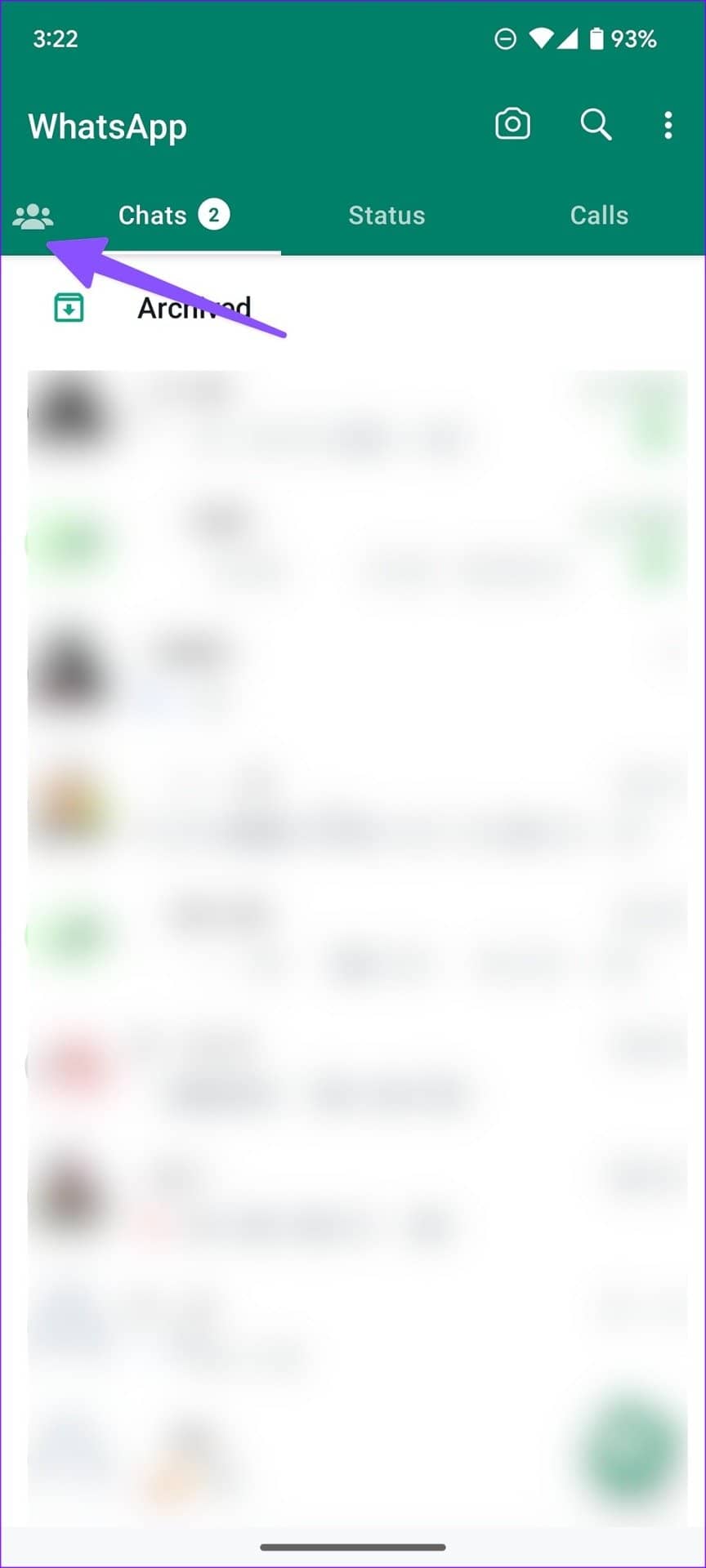
第 3 步:点击社区名称。
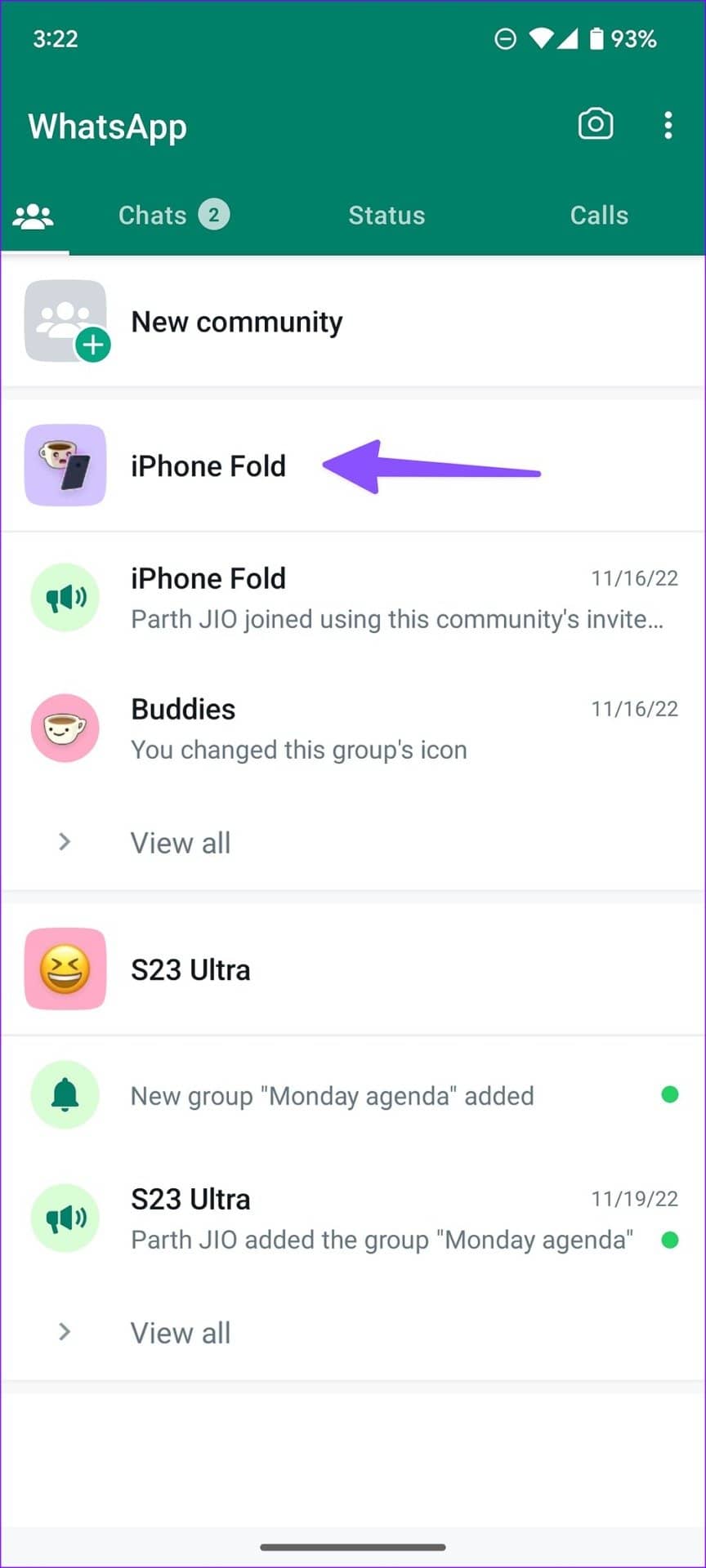
第 4 步:点击右上角的烤肉串菜单(三点)。
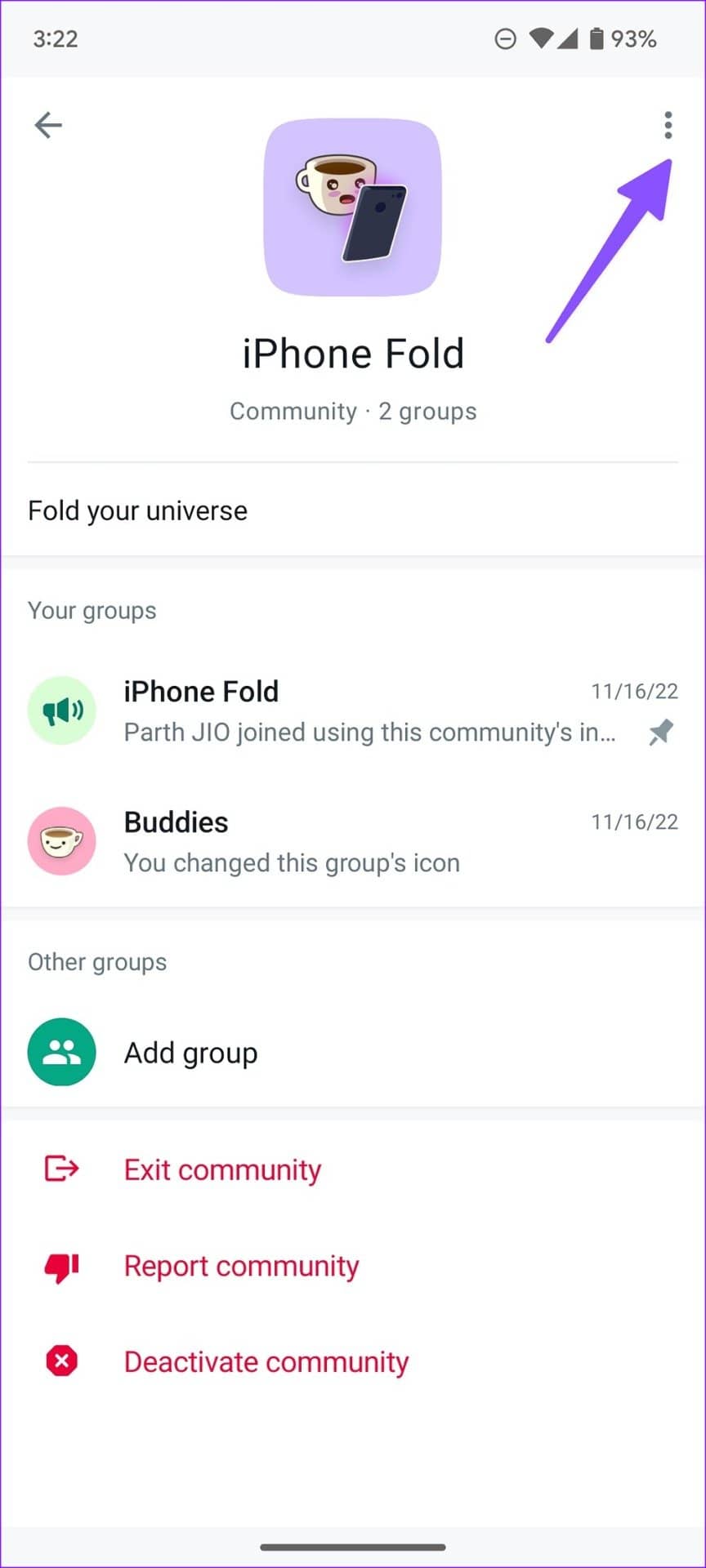
第 5 步:选择管理群组。
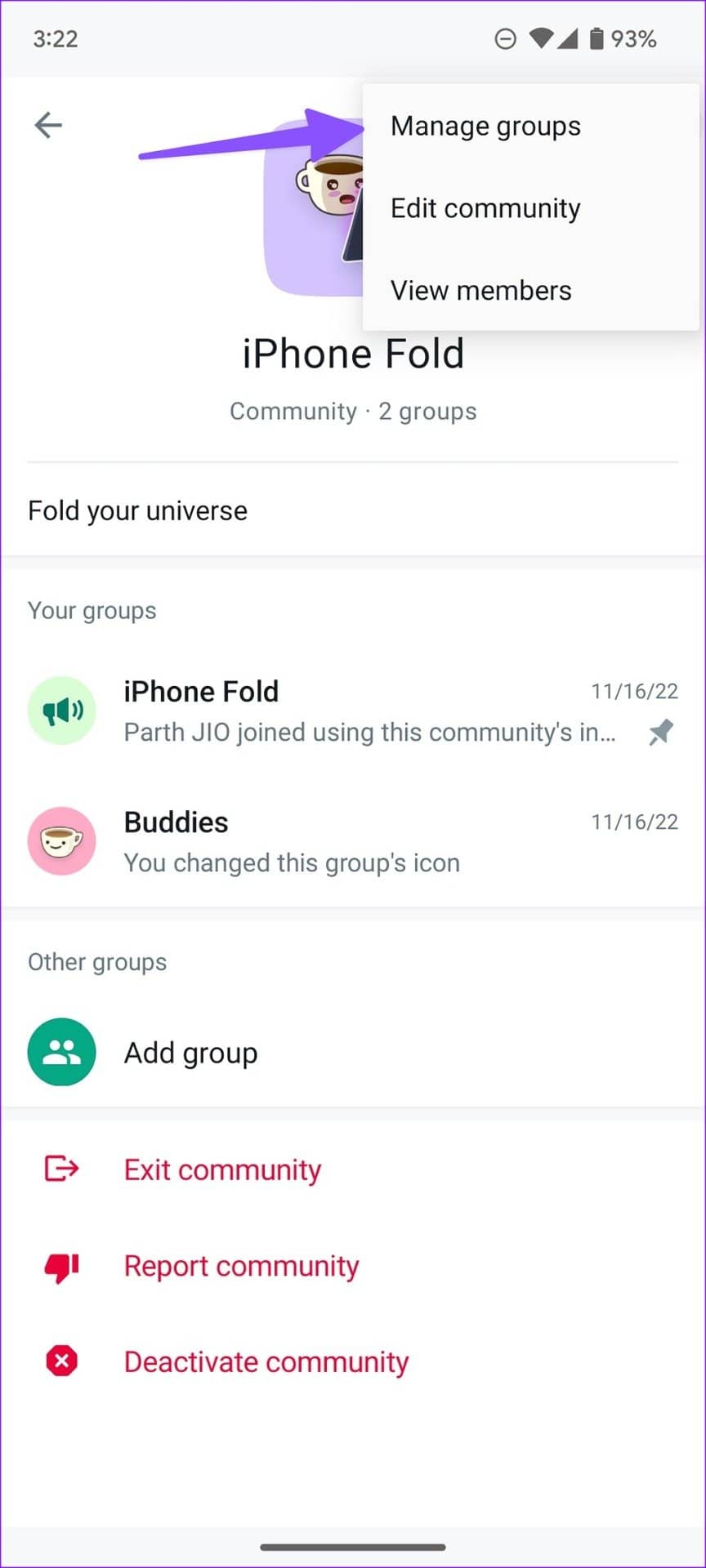
第 6 步:点击“添加现有群组”并从以下菜单中选择群组以添加到社区。
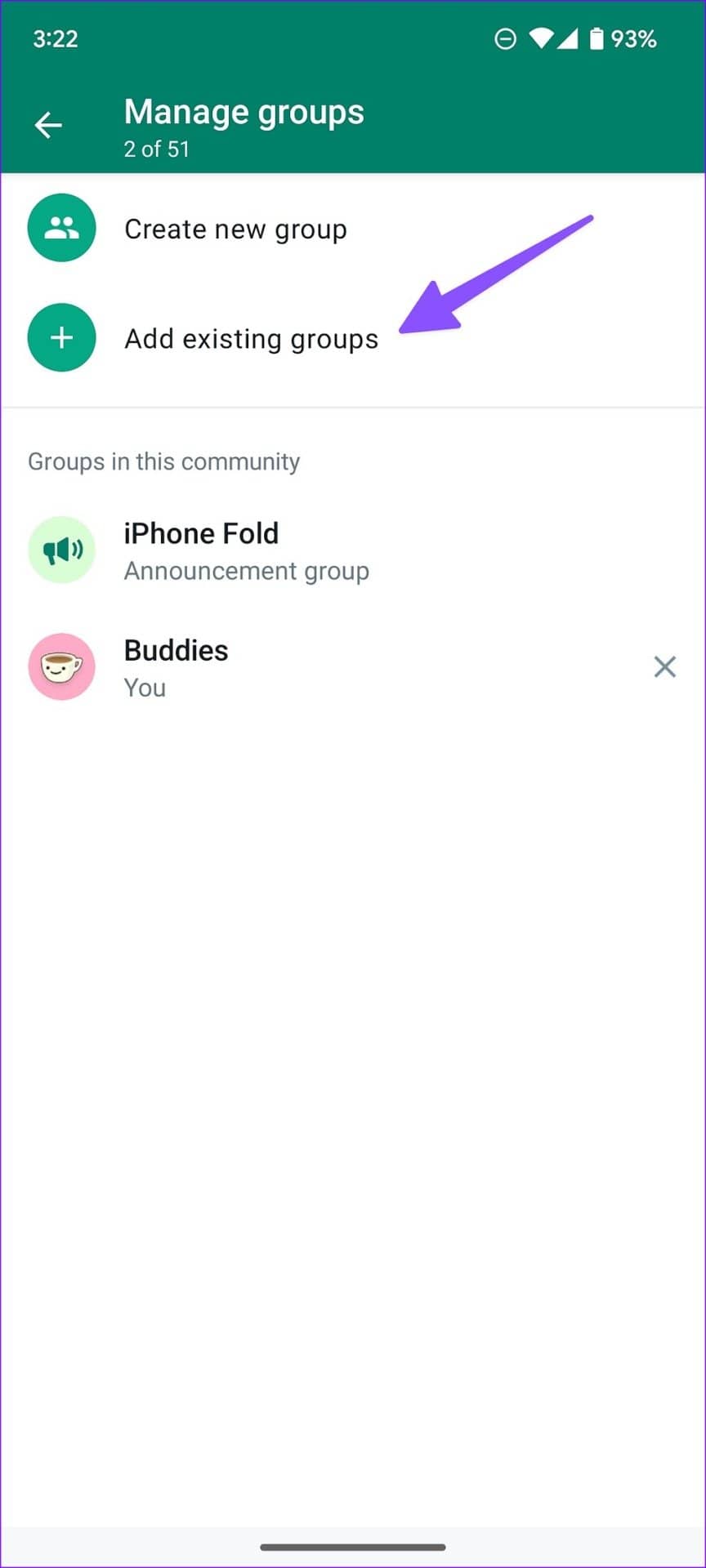
您还可以从头开始创建新组并将其添加到社区。如果您发现社区中有太多不必要的群组,请删除不必要的群组以防止混乱。
第 1 步:打开 WhatsApp 社区并前往管理群组(检查上述步骤)。
第 2 步:点击组旁边的 x 标记将其删除。
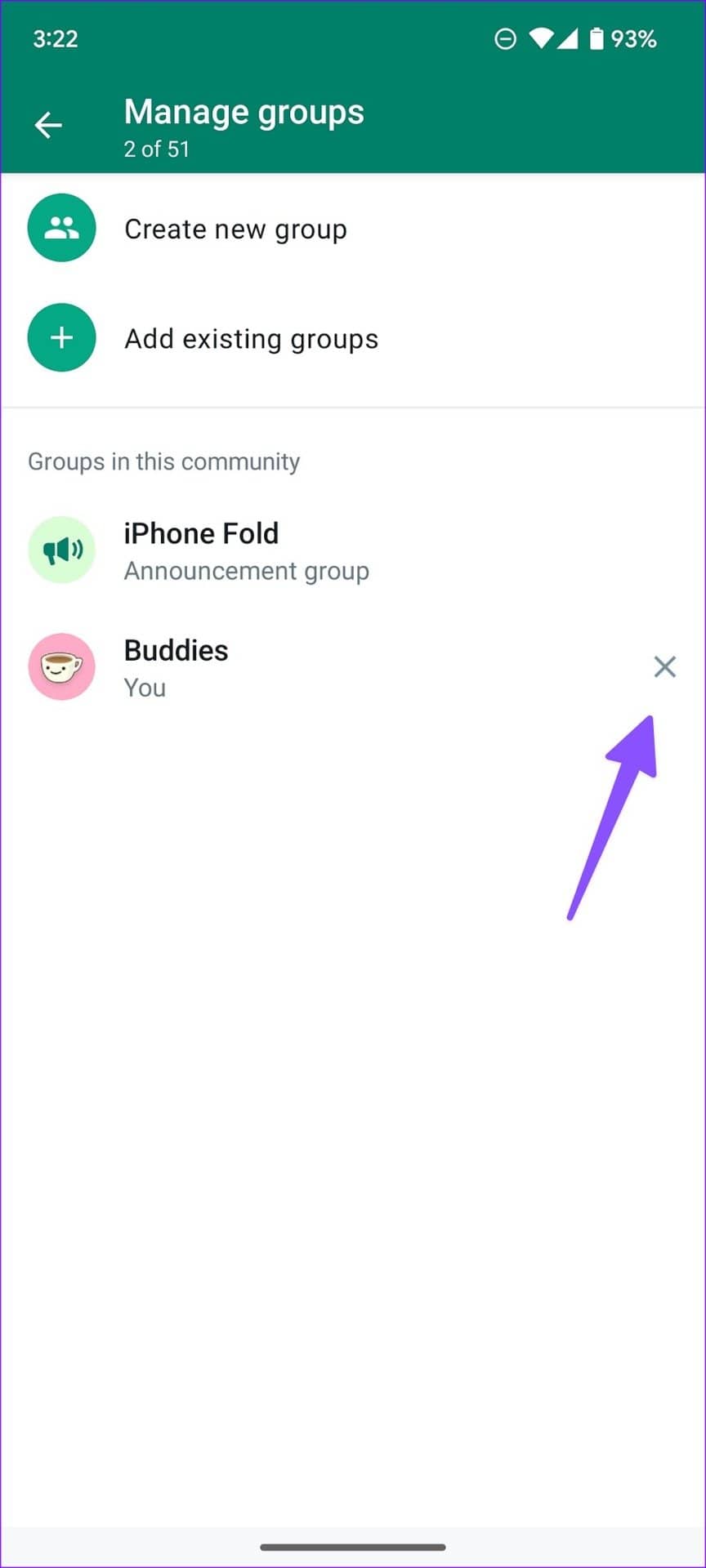
在 WhatsApp 社区中添加或删除群组后,您可以前往“查看成员”以查看所有社区成员。请记住,您最多可以向社区公告组添加 50 个组和 5000 个成员。
社区成员看不到所有成员列表。只有社区管理员可以看到成员列表。成员可以查看社区中的所有群组,并请求管理员让他加入另一个群组。
在桌面上管理 WHATSAPP 社区组
WhatsApp 的桌面应用程序与移动版本一样功能丰富。您也可以通过 WhatsApp 的 Windows 和 Mac 应用程序管理 WhatsApp 社区群组。就是这样。
第 1 步:在桌面上打开 WhatsApp。
第 2 步:选择顶部的社区。
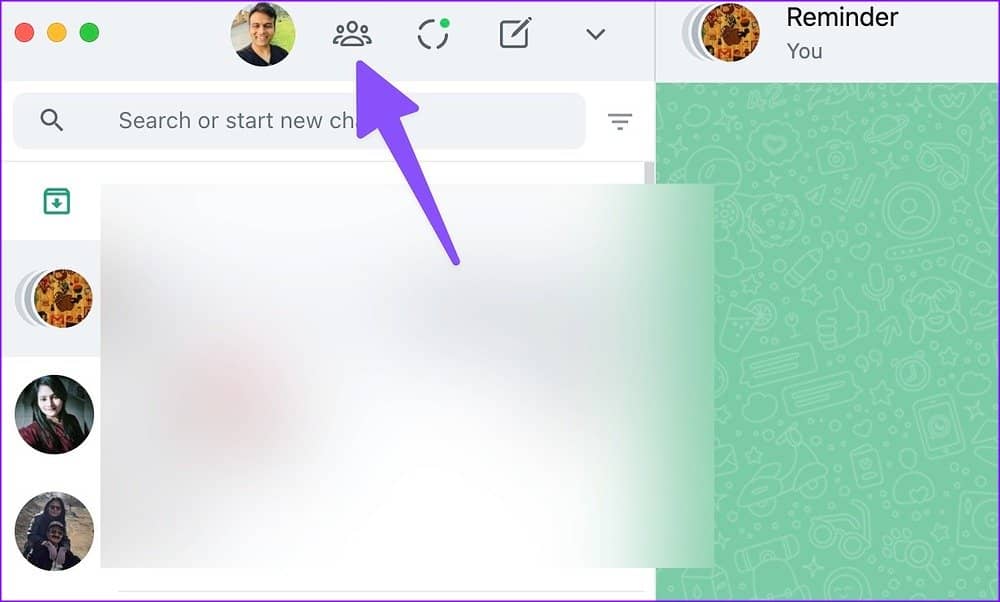
第 3 步:打开社区信息菜单。
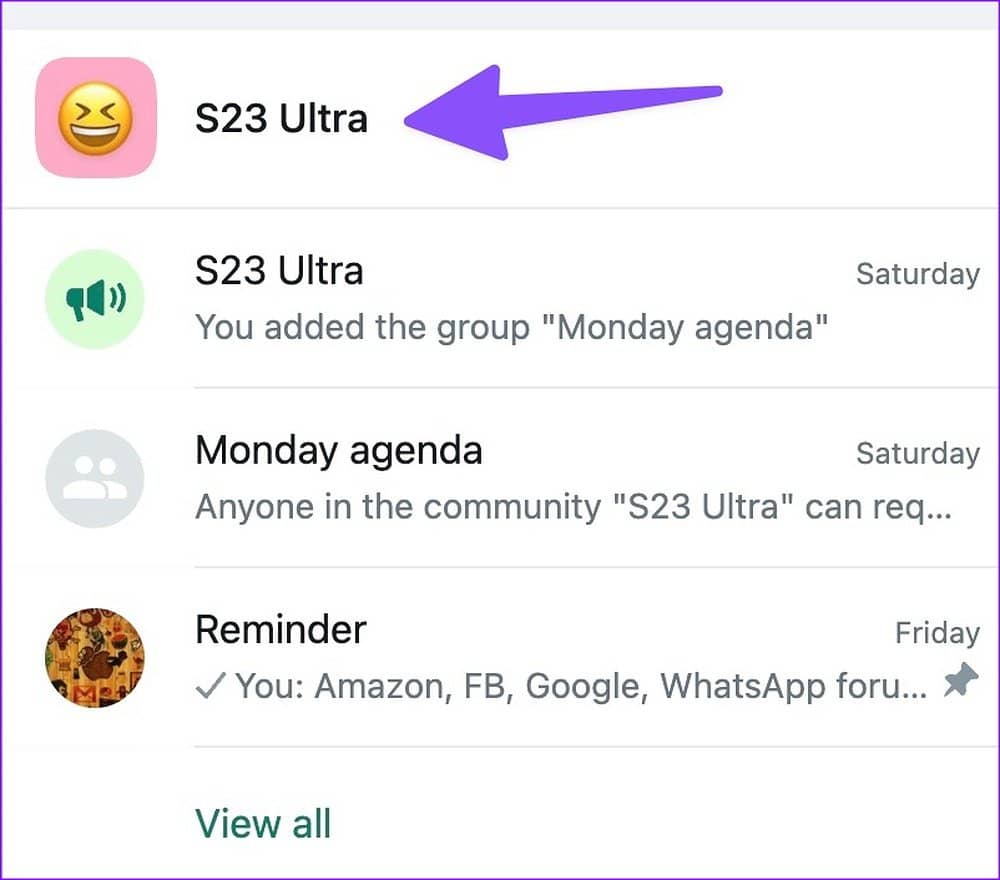
第 4 步:选择“管理群组”。
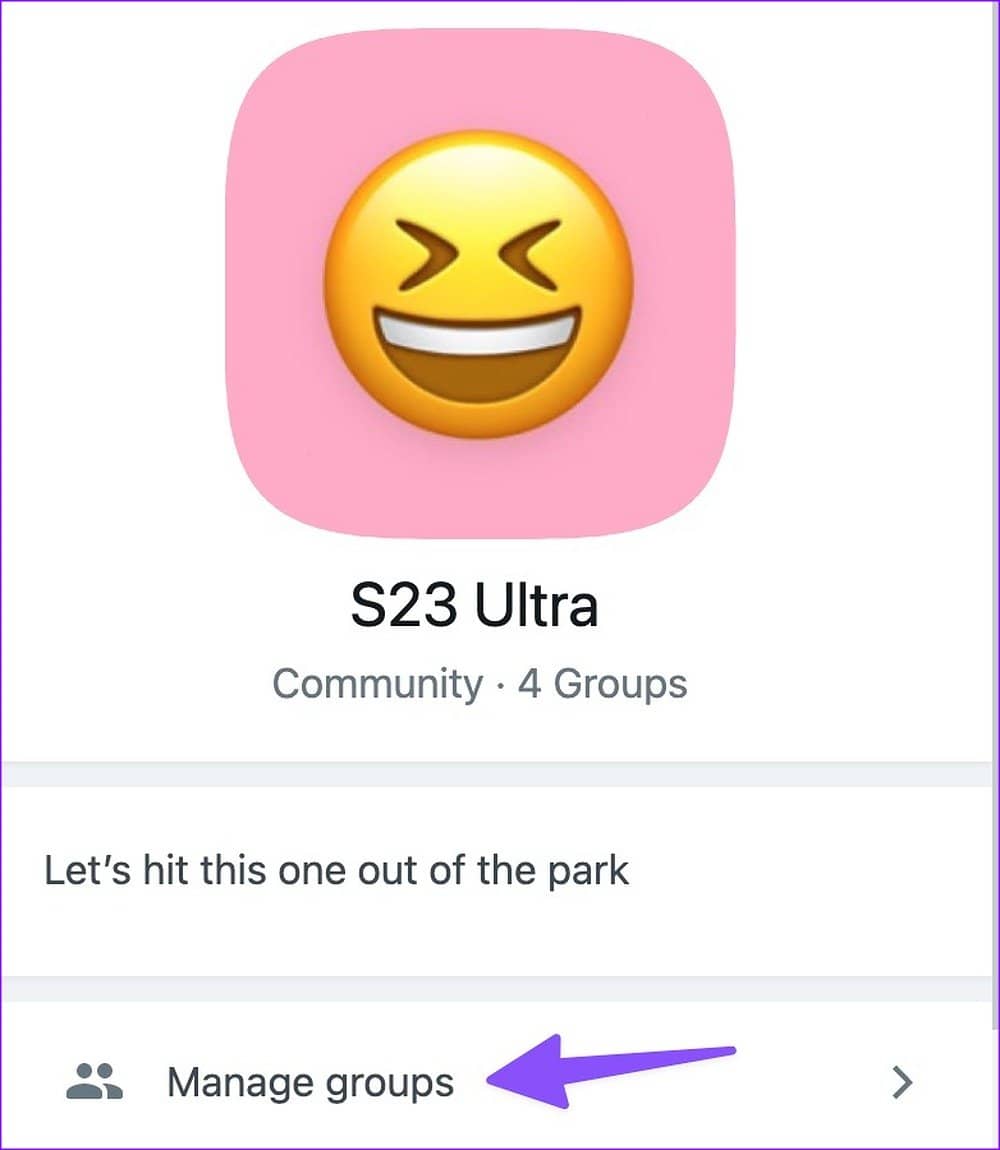
第 5 步:单击顶部的“添加现有组”。
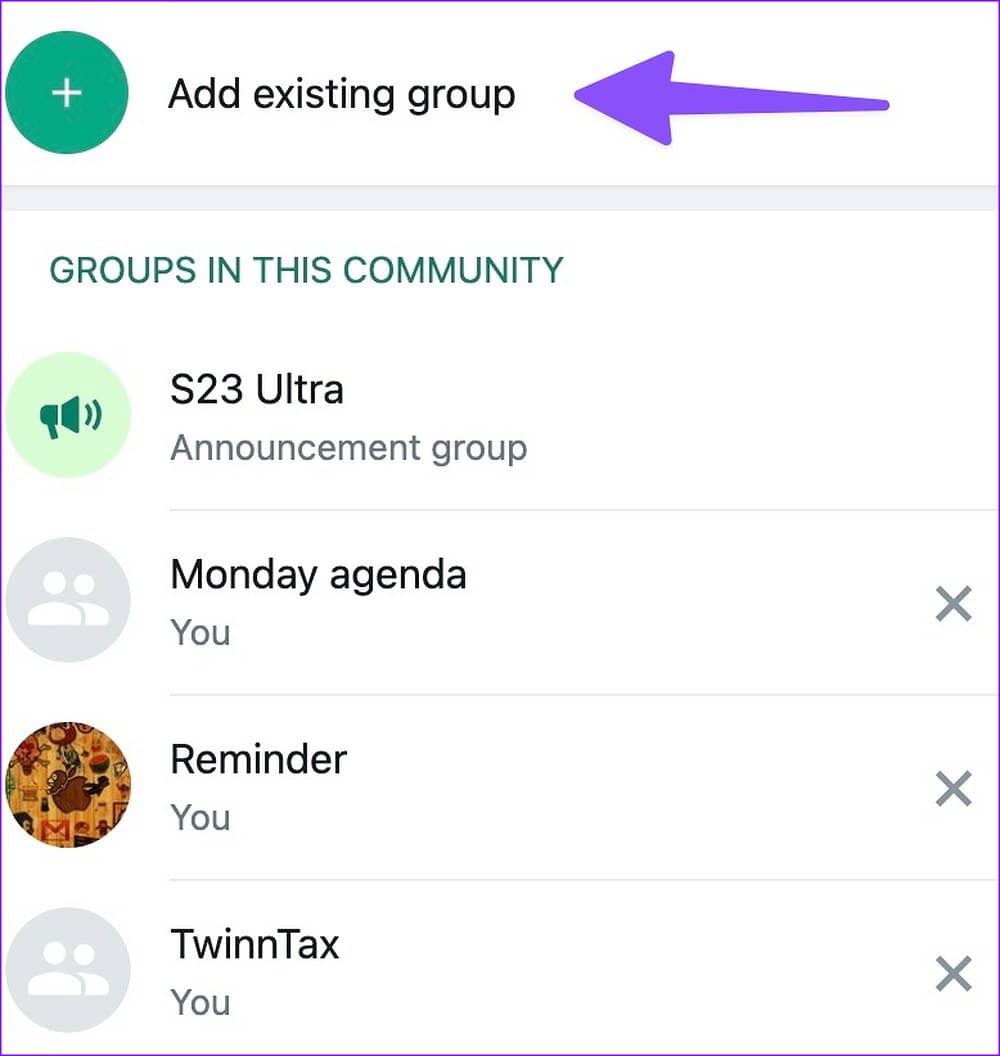
第 6 步:启用组旁边的复选标记并点击底部的绿色复选标记以在社区中添加选定的组。
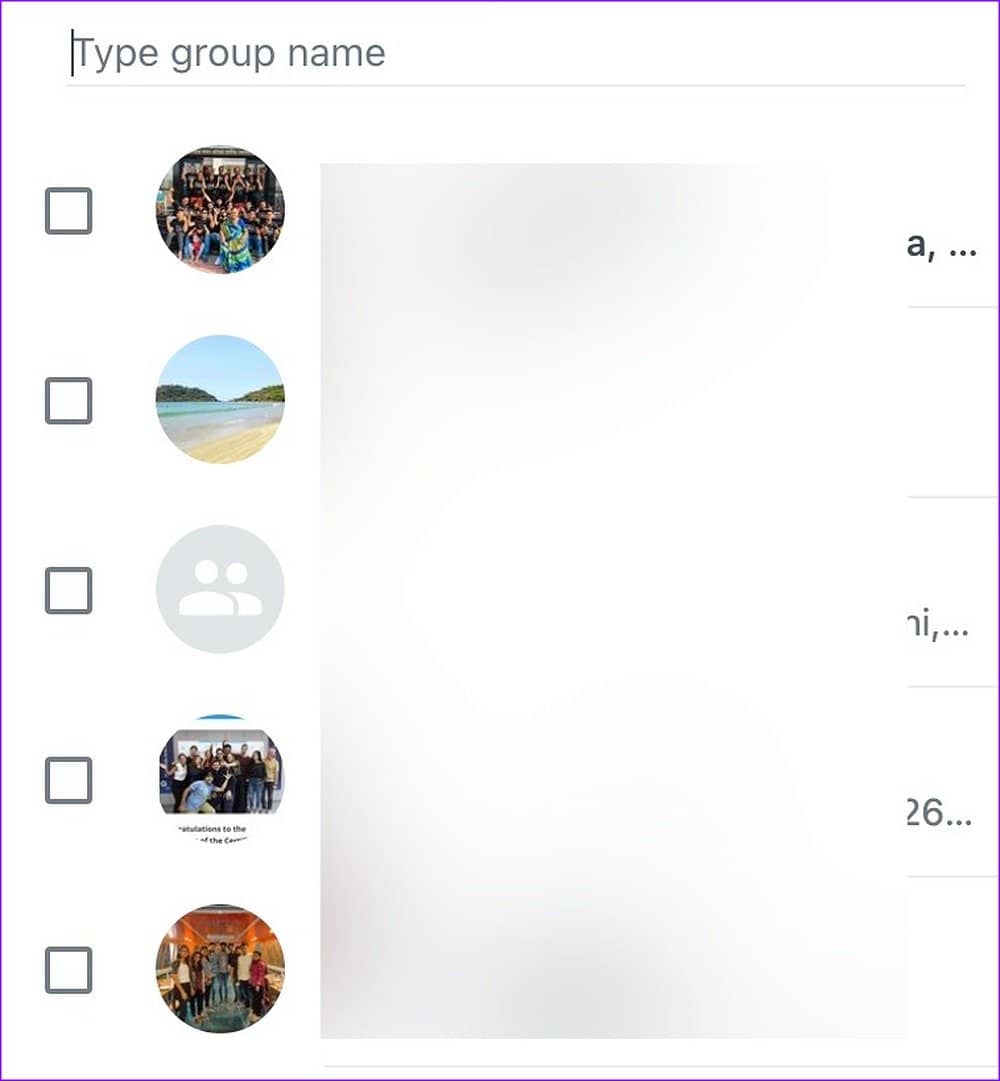
您可以从“管理组”菜单中单击组旁边的“x”标记以将其删除。
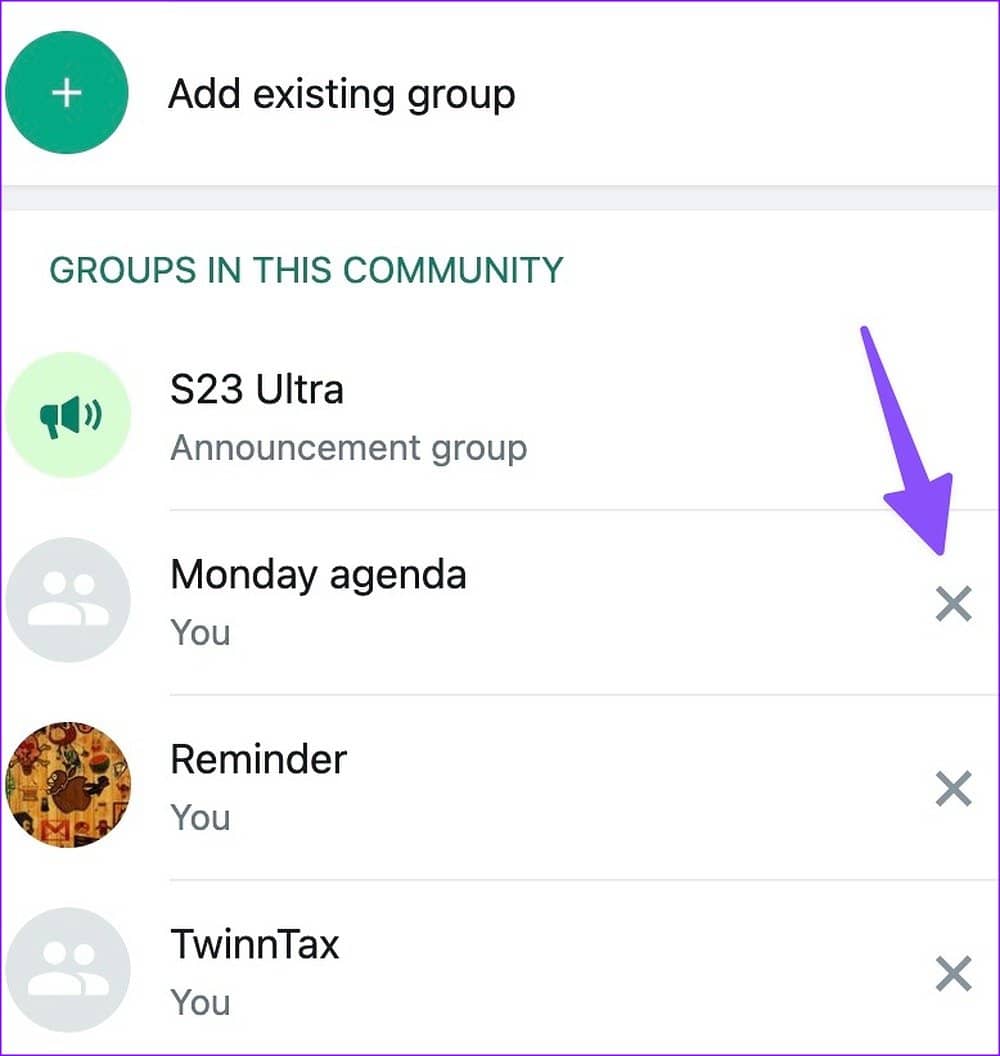
管理 WHATSAPP 社区成员
您不一定需要管理组来添加或删除几个成员。您可以在不处理组的情况下管理社区成员列表。
第 1 步:打开 WhatsApp 社区信息菜单(检查上述步骤)。
第 2 步:选择“查看成员”。
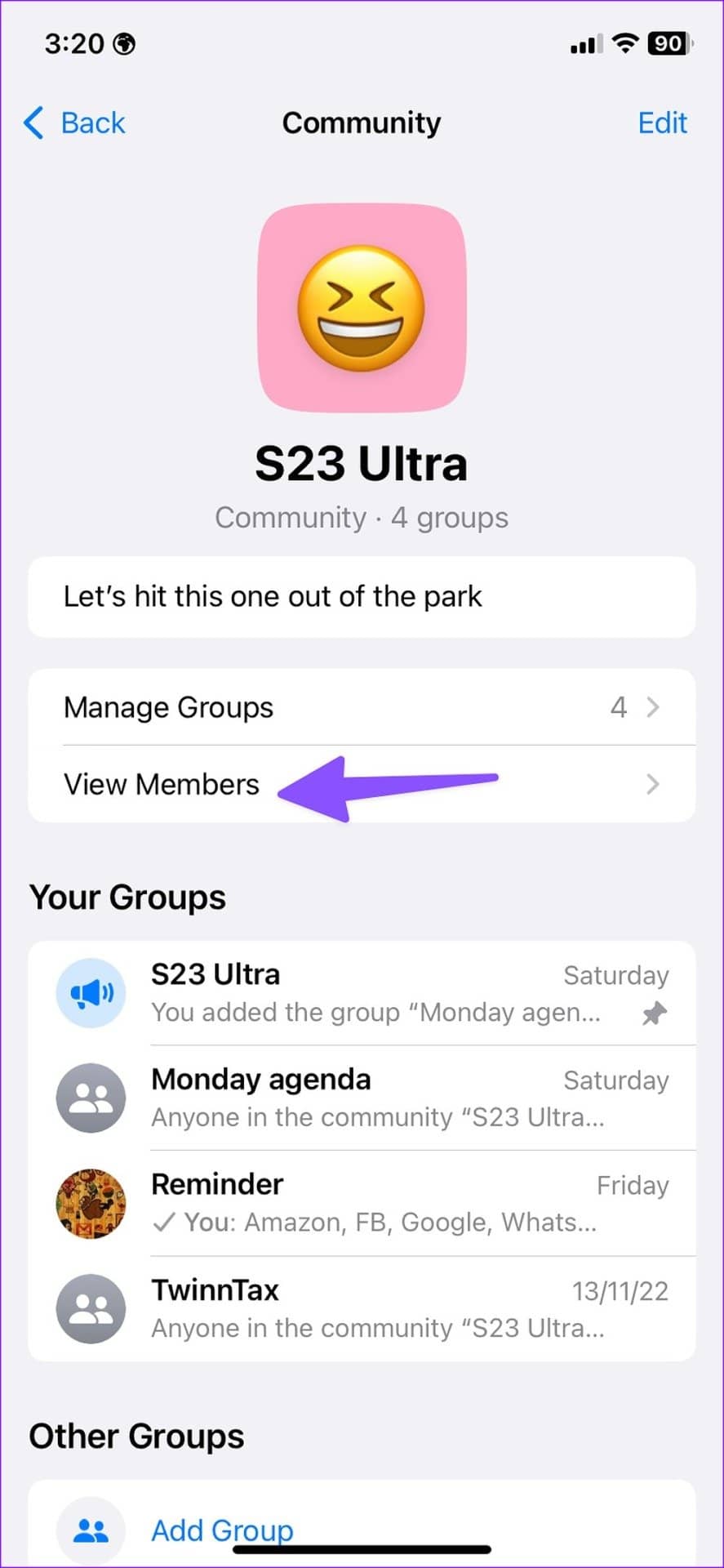
第 3 步:检查成员列表。点击成员并选择“从社区中删除”以删除该人。
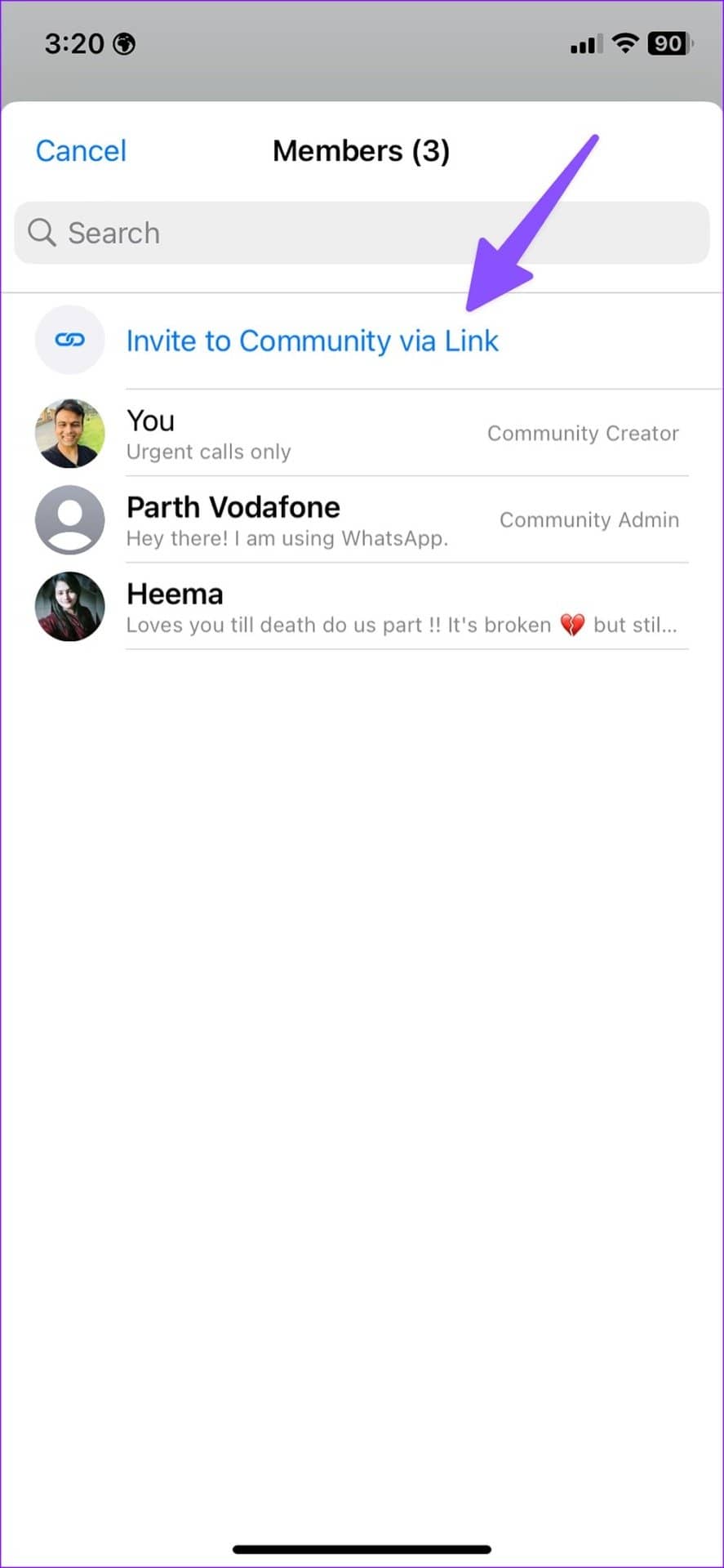
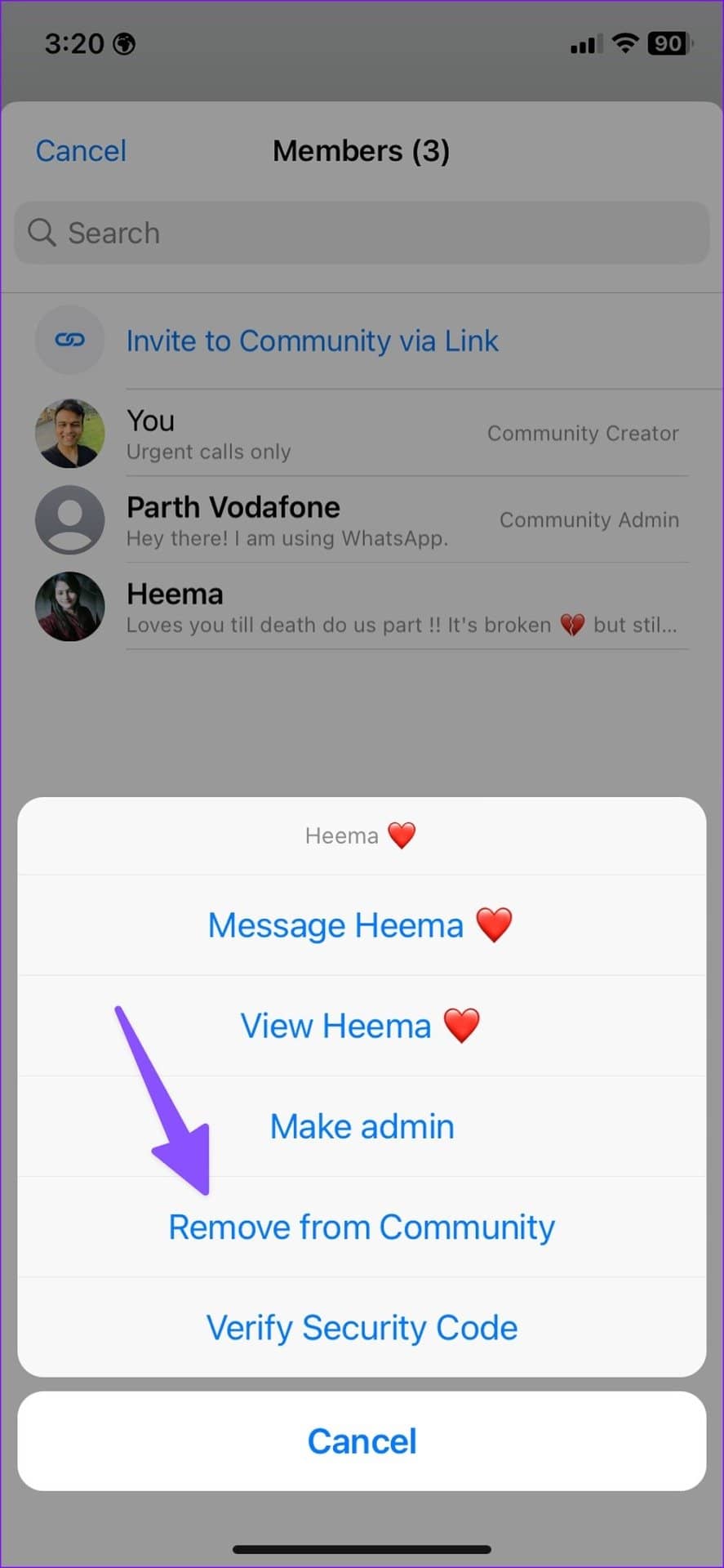
您还可以从同一菜单生成社区邀请链接,并邀请其他人加入您的 WhatsApp 社区。
像专业人士一样管理您的 WHATSAPP 社区
当一个群被移出社群时,该群和社群公告群中都会出现系统确认。到目前为止,您对 WhatsApp 社区的体验如何?







